Jak korzystać z Adobe Audition
Adobe Audition to wielofunkcyjne narzędzie do tworzenia dźwięku o wysokiej jakości. Dzięki niemu możesz nagrywać własne a cappella i łączyć je z minusami, narzucać różne efekty, wycinać i wklejać płyty i wiele więcej.
Na pierwszy rzut oka program wydaje się niezwykle złożony, ze względu na obecność różnych okien z wieloma funkcjami. Trochę praktyki i będziesz łatwo nawigować w Adobe Audition. Zastanówmy się, jak korzystać z programu i od czego zacząć.
Spis treści
Jak korzystać z Adobe Audition
Chciałbym tylko zauważyć, że rozważenie wszystkich funkcji programu w jednym artykule raczej nie zadziała, więc przeanalizujemy podstawowe działania.
Jak dodać minus, aby utworzyć kompozycję
Aby rozpocząć nasz nowy projekt, potrzebujemy podkładu muzycznego, innymi słowy "Minus" i słów, które nazywane są "Acapella" .
Uruchom Adobe Audition. Dodajemy nasz minus. Aby to zrobić, otwórz zakładkę "Multitrack" i przeciągnij wybraną ścieżkę w polu "Track1" .
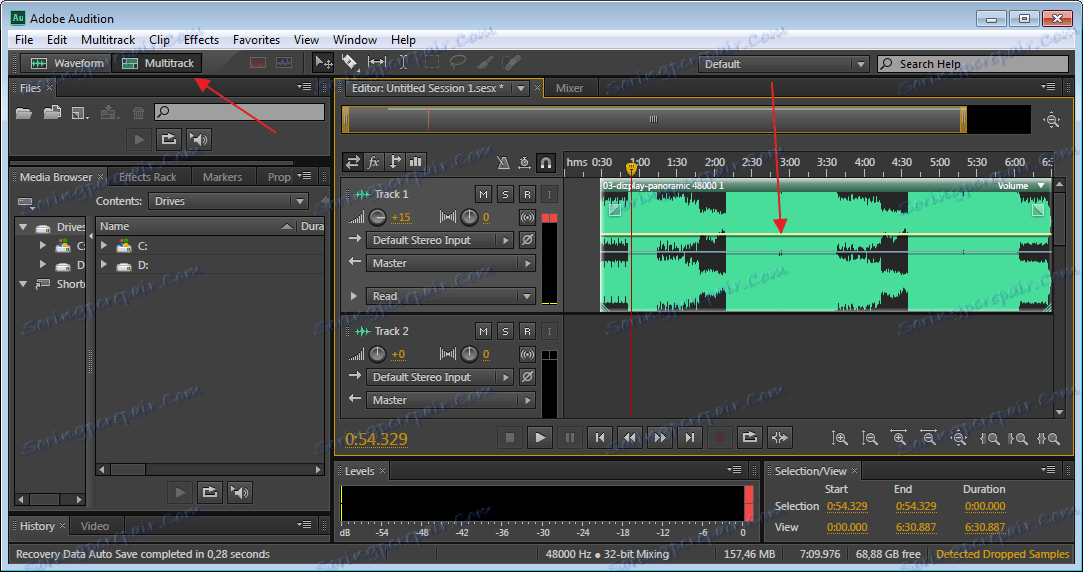
Nasze nagranie nie znajduje się na samym początku i kiedy słucha się pierwszej ciszy, słychać ją i dopiero po chwili słychać nagranie. Jeśli zapiszemy projekt, będziemy mieli to samo, co nam nie pasuje. Dlatego za pomocą myszy możemy przeciągnąć ścieżkę muzyczną na początek pola.
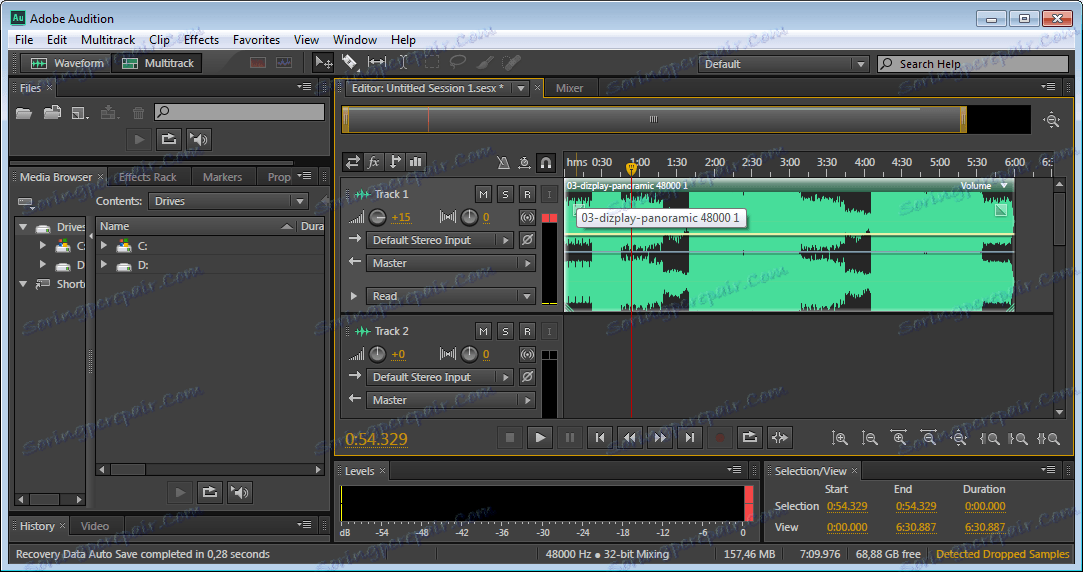
Teraz słuchaj. W tym celu na dole znajduje się specjalny panel.
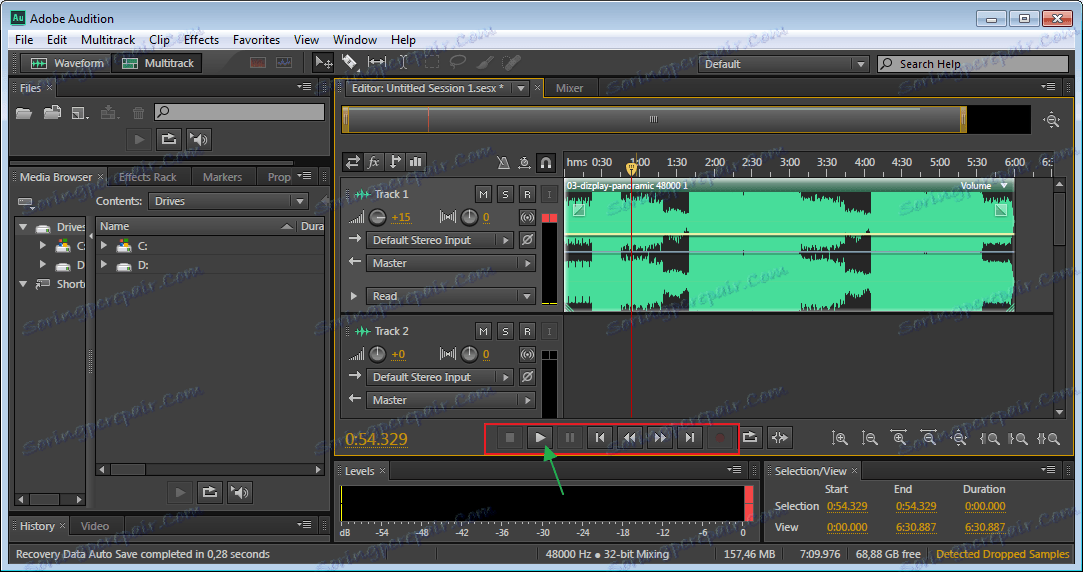
Ustawienia okna śledzenia
Jeśli kompozycja jest bardzo cicha lub odwrotnie, wówczas dokonujemy zmiany. W oknie każdej ścieżki znajdują się specjalne ustawienia. Znajdź ikonę głośności. Przesuń mysz w prawo i w lewo, dostosuj dźwięk.
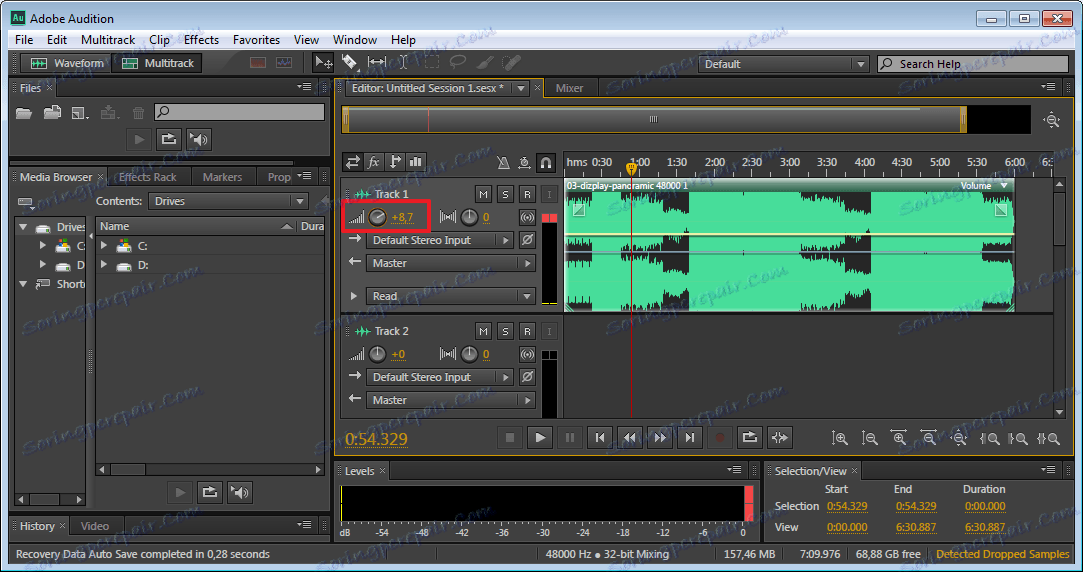
Dwukrotne kliknięcie ikony woluminu powoduje wprowadzenie wartości numerycznych. Na przykład "+8.7" oznacza wzrost głośności, a jeśli chcesz, aby było ciszej, to "-8.7" . Możesz ustawić różne wartości.
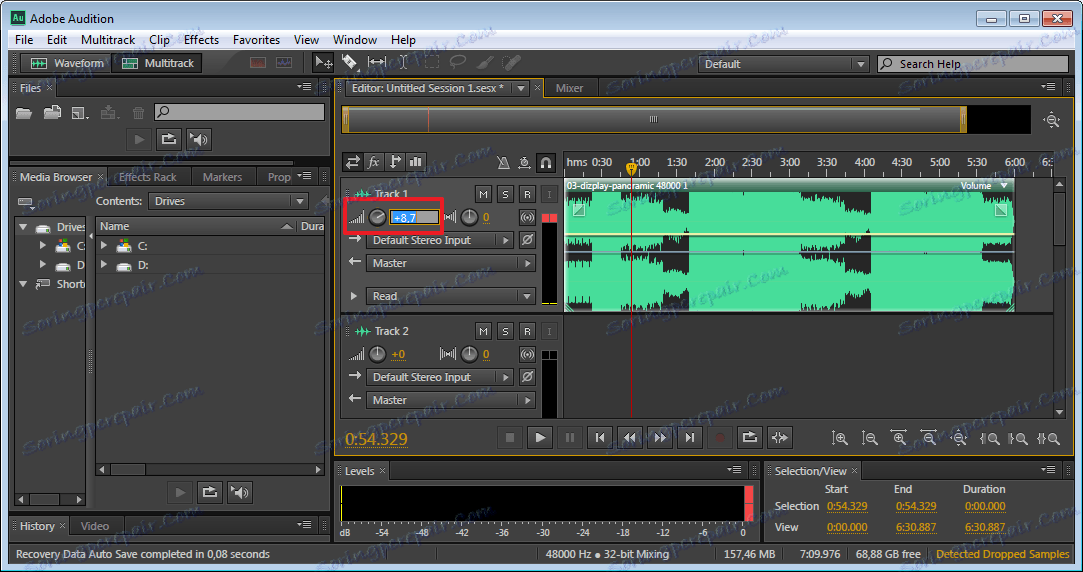
Ikona w pobliżu dostosowuje balans stereo pomiędzy kanałem prawym i lewym. Możesz go przenieść tak jak dźwięk.
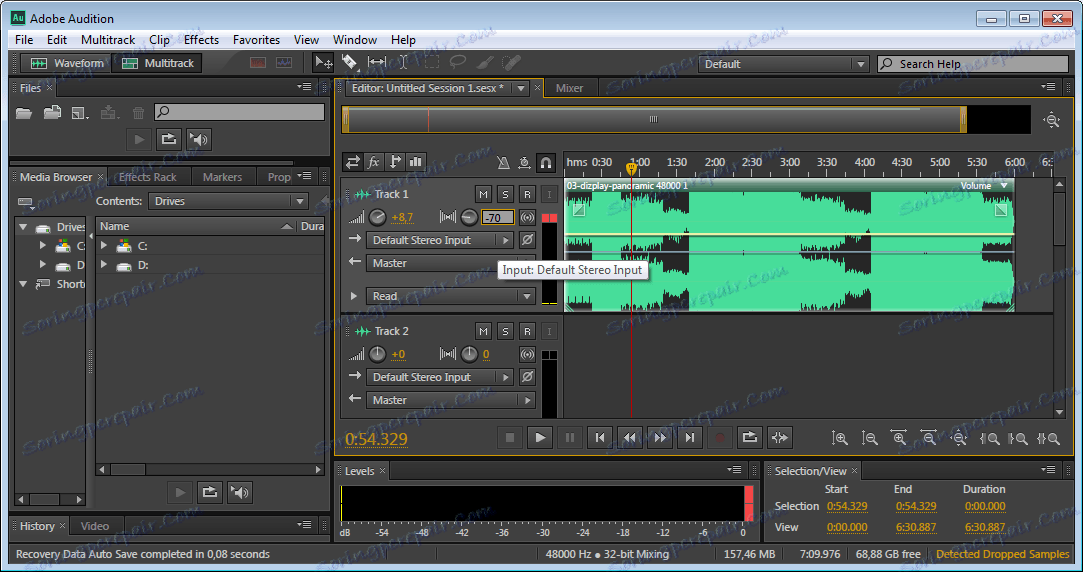
Dla wygody możesz zmienić nazwę ścieżki. Jest to szczególnie ważne, jeśli masz ich dużo.
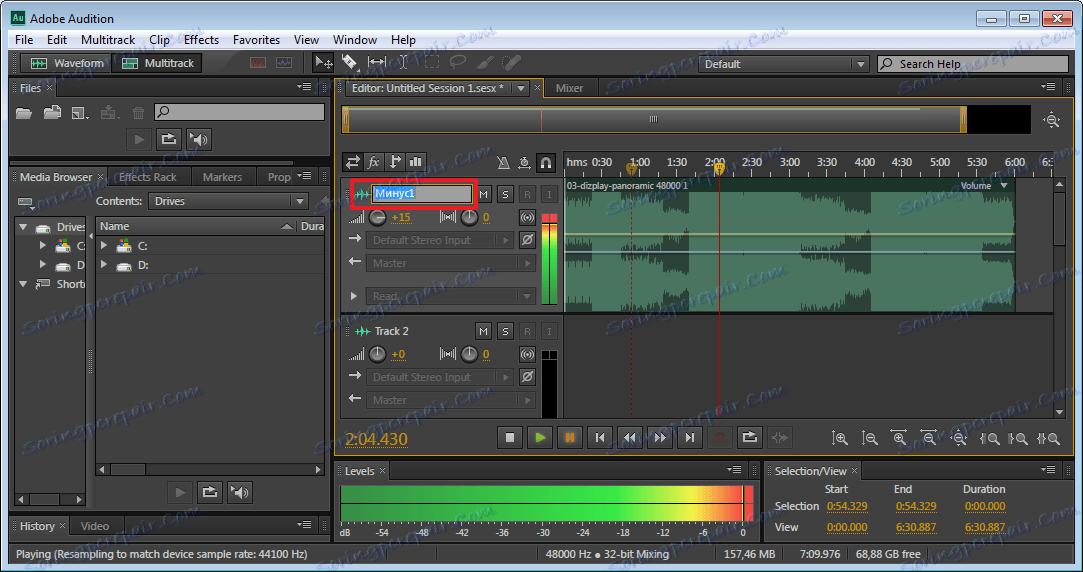
W tym samym oknie możemy wyłączyć dźwięk. Podczas słuchania zobaczymy ruch suwaka tego utworu, ale reszta ścieżek będzie słyszalna. Ta funkcja jest przydatna do edycji dźwięku poszczególnych ścieżek.
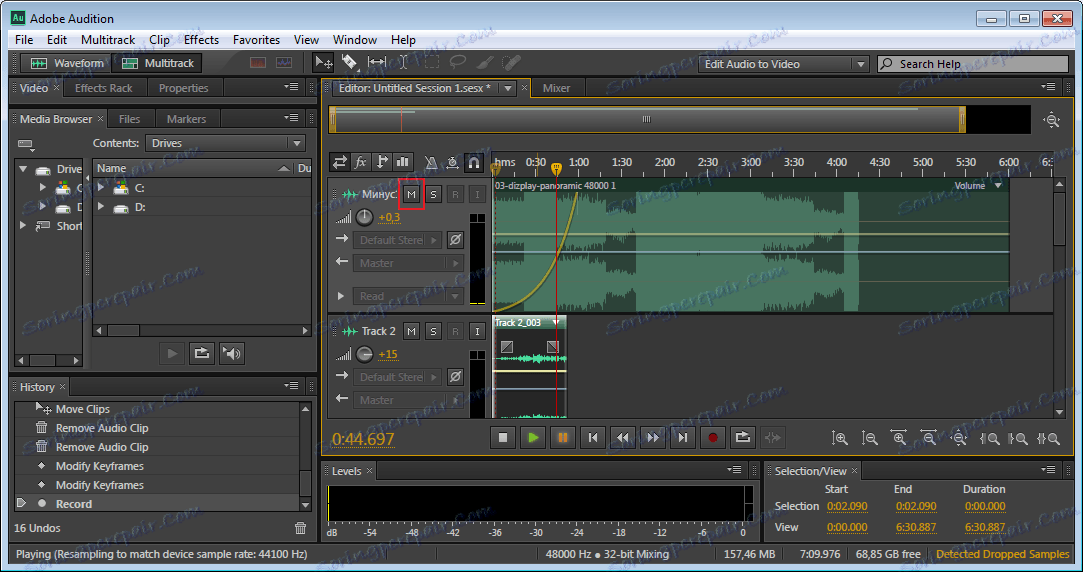
Tłumienie lub zwiększenie głośności
Podczas słuchania nagrania może się wydawać, że początek jest zbyt głośny, dlatego możemy dostosować tłumienie zanikania dźwięku. Lub odwrotnie, wzmocnienie, które jest znacznie mniej powszechne. Aby to zrobić, przeciągnij myszą nad półprzezroczystym kwadratem w obszarze ścieżki dźwiękowej. Powinieneś mieć krzywą, która jest najlepiej umieszczona gładko na początku, tak aby nagromadzenie nie było zbyt szorstkie, chociaż wszystko zależy od zadania.
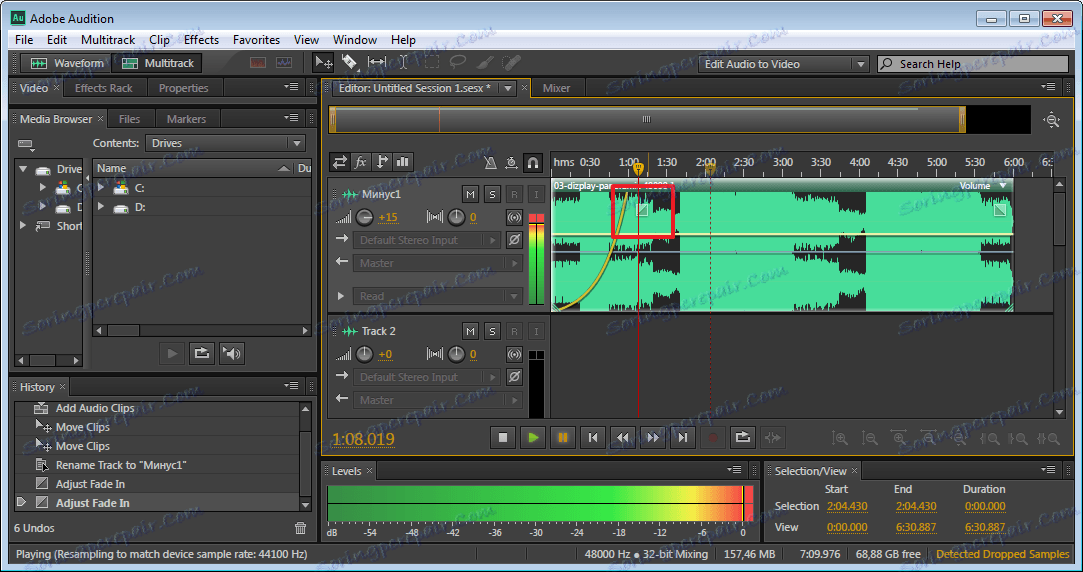
To samo można zrobić na końcu.
Przycinanie i dodawanie fragmentów w ścieżkach dźwiękowych
Ciągle pracując z plikami dźwiękowymi, musisz coś wyłączyć. Możesz to zrobić, klikając obszar ścieżki i przeciągając go do wybranej lokalizacji. Następnie naciśnij przycisk "Usuń" .
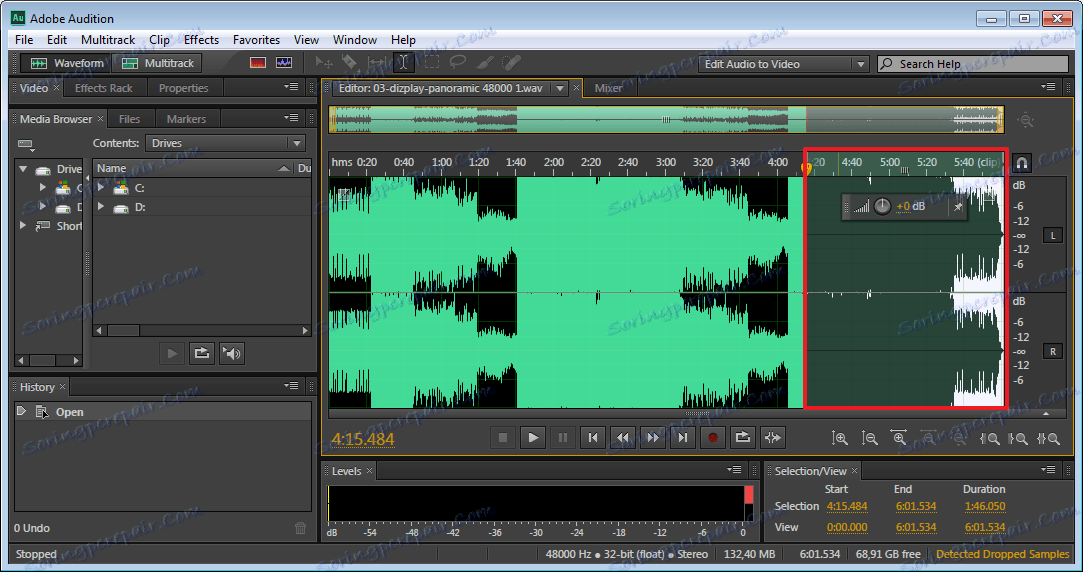
Aby wstawić fragment, musisz dodać wpis do nowego utworu, a następnie przeciągnąć go do żądanej ścieżki, przeciągając.
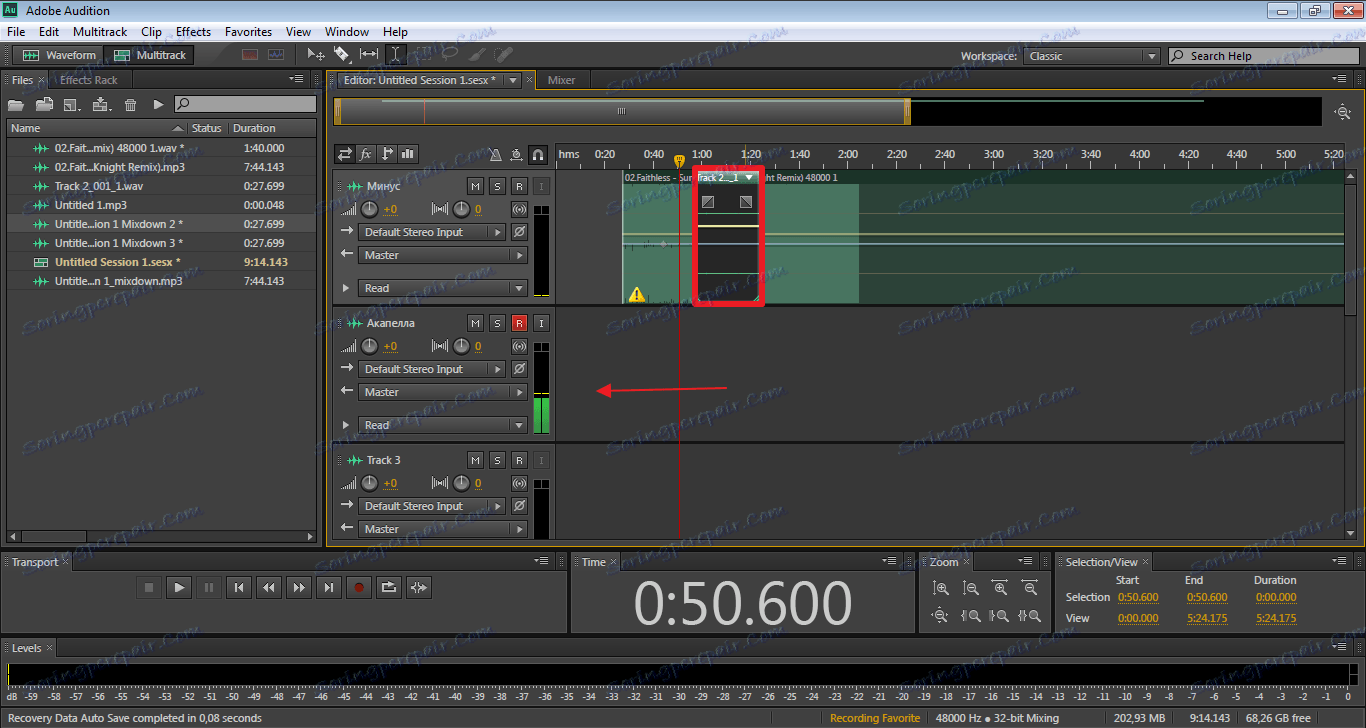
Domyślnie Adobe Audition ma 6 okien do dodania ścieżki, ale to nie wystarcza przy tworzeniu złożonych projektów. Aby dodać niezbędne, przewiń wszystkie ślady w dół. Ostatnie okno będzie "Master" . Przeciągając kompozycję, pojawiają się dodatkowe okna.
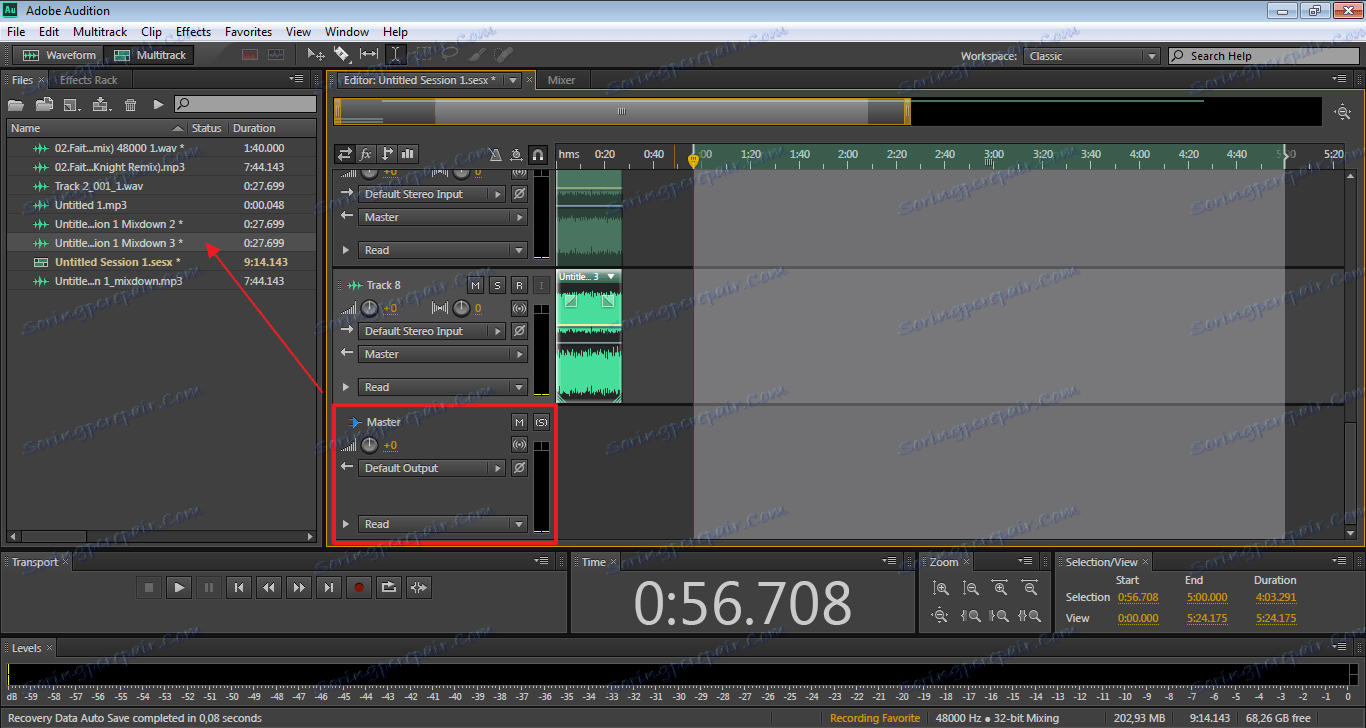
Rozciągnij i zmniejsz ślad ścieżki
Za pomocą specjalnych przycisków nagrywanie może być rozciągnięte na całej długości lub szerokości. To nie zmienia ścieżki. Ta funkcja ma na celu edycję najdrobniejszych partii utworu, aby brzmiał bardziej naturalnie.
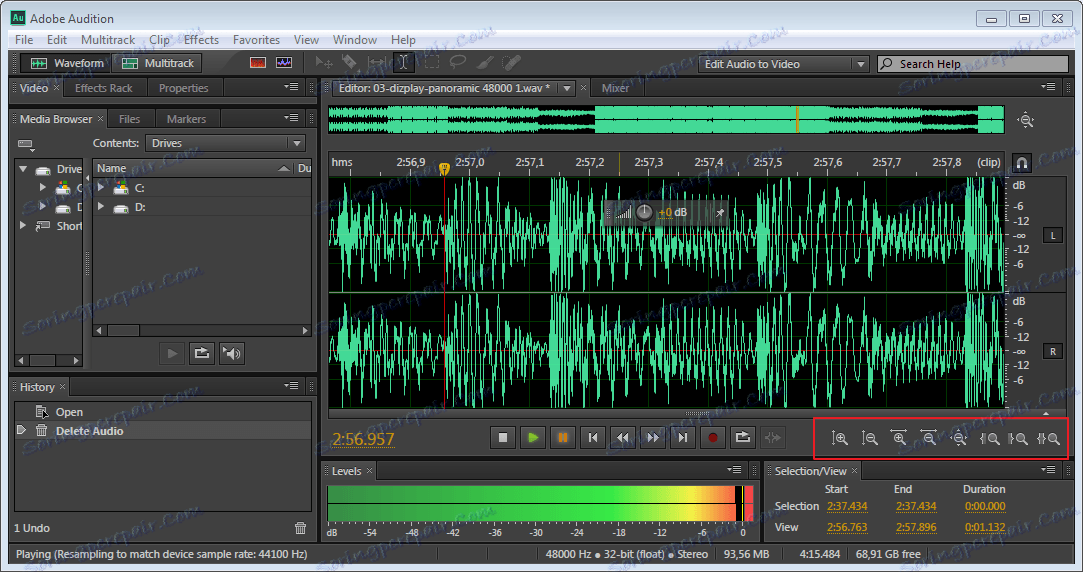
Dodawanie własnego głosu
Teraz wracamy do poprzedniej strefy, gdzie dodamy "Acapela" . Idziemy do okna "Track2" , zmieniamy nazwę. Aby nagrać własny głos, wystarczy nacisnąć przycisk "R" i ikonę nagrywania.
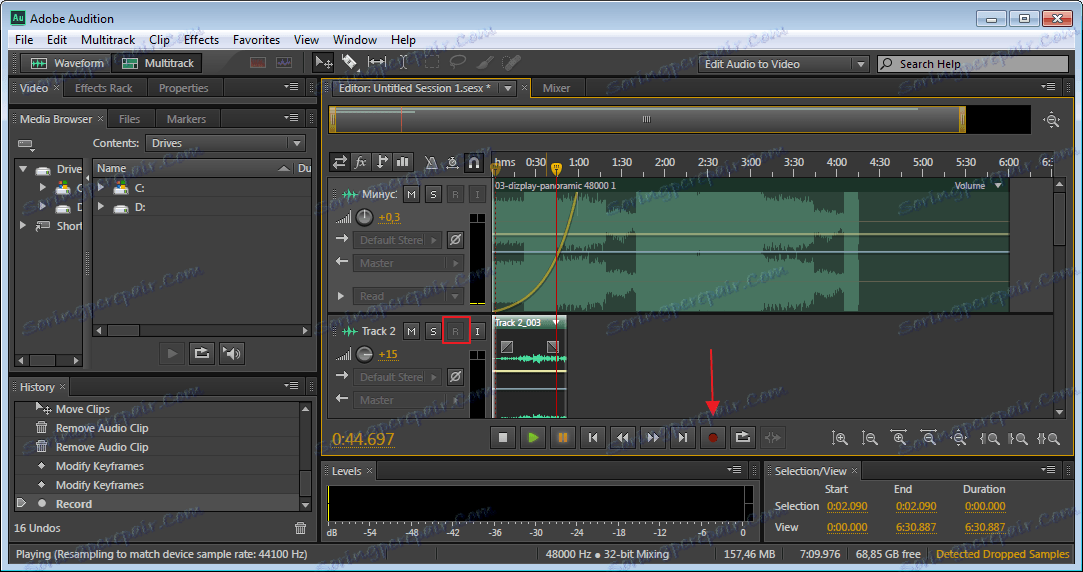
Teraz posłuchaj, co się stało. Słyszymy razem dwie piosenki. Na przykład chcę usłyszeć, co właśnie zapisałem. Ja w minusie wciskam ikonę "M" i dźwięk znika.
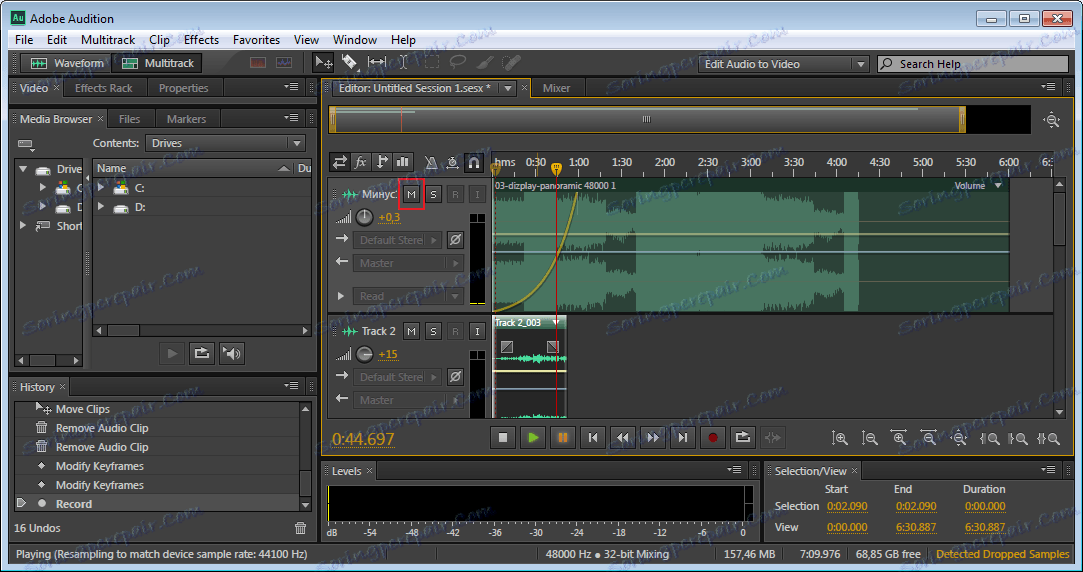
Zamiast nagrywać nowy utwór, możesz użyć wstępnie przygotowanego pliku i po prostu przeciągnąć go do okna Track2 , ponieważ dodano pierwszy utwór.
Słuchając dwóch utworów razem możemy zauważyć, że jeden z nich tłumi drugi. Aby to zrobić, dostosuj głośność. Robimy głośniej i słuchamy tego, co się stało. Jeśli nadal nie lubisz, to w drugim zmniejszamy głośność. Tutaj musisz eksperymentować.
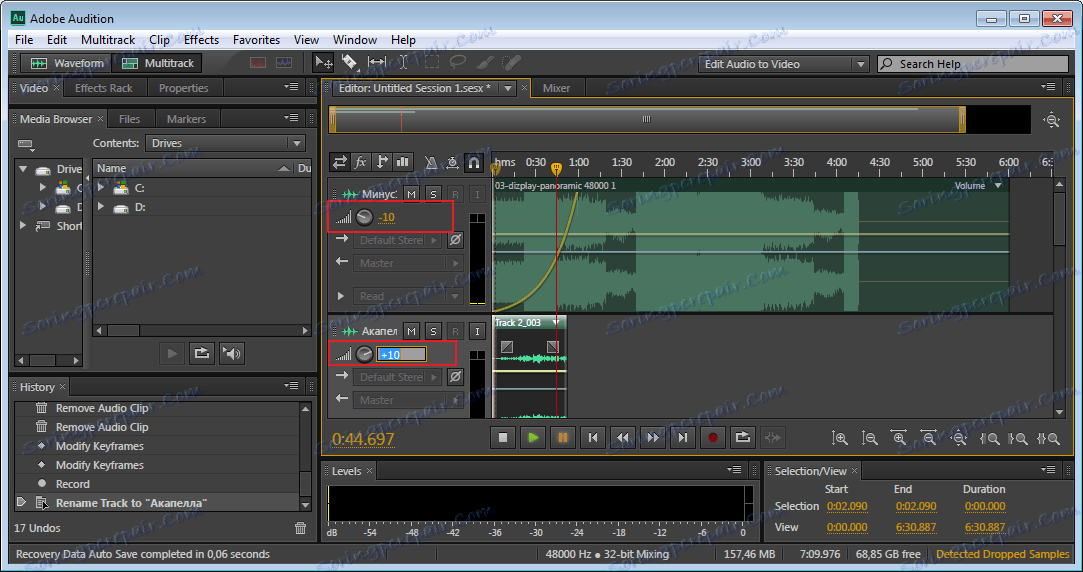
Dość często "Acapella" nie musi być wstawiana nie na początku, ale na przykład na środku ścieżki, a następnie przeciągnij przejście w wybrane miejsce.
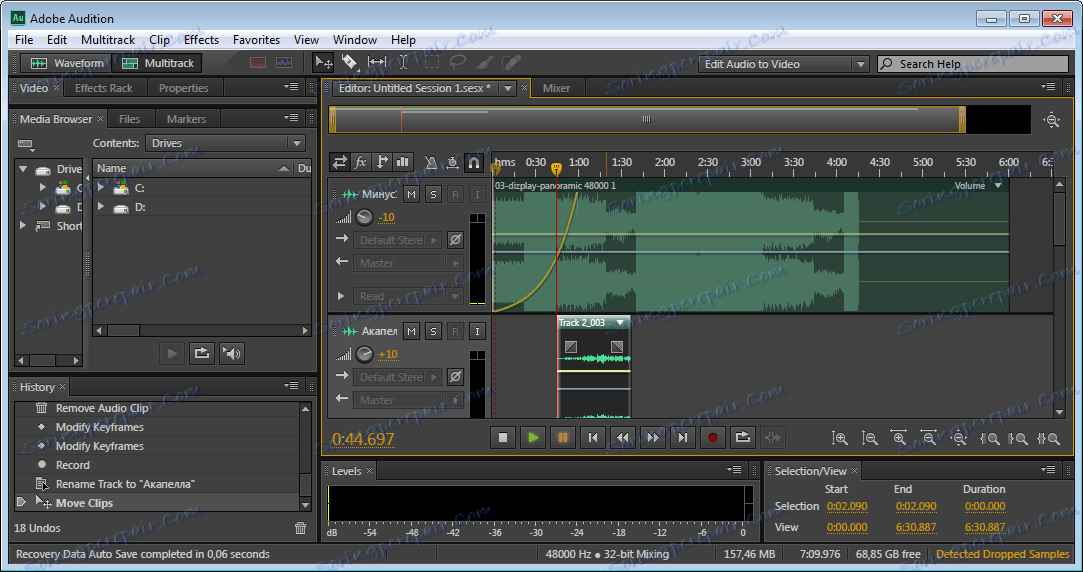
Zapisz projekt
Teraz, aby zapisać wszystkie ścieżki projektu w formacie "Mp3" , naciśnij "Сtr + A" . Mamy wszystkie utwory. Naciśnij "File-Export-Multitrack Mixdown-Entire Session" . W wyświetlonym oknie musimy wybrać żądany format i kliknąć "OK" .
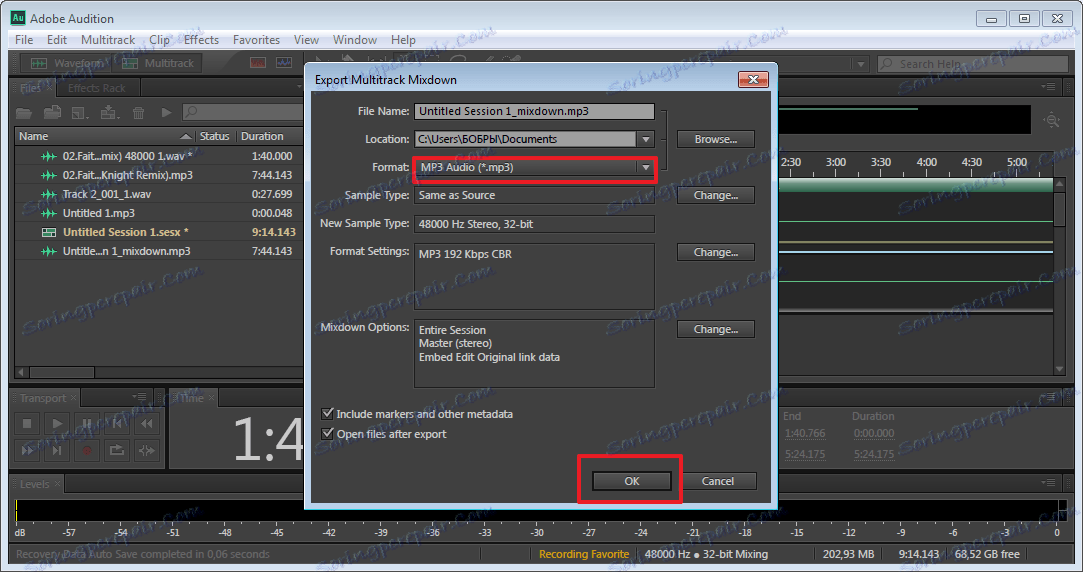
Po zapisaniu plik zostanie wysłuchany jako całość, z wszystkimi zastosowanymi efektami.
Czasami musimy zapisać nie wszystkie ścieżki, ale niektóre fragmenty. W tym przypadku wybieramy żądany segment i przechodzimy do "Wyboru czasu miksowania pliku-eksportu-multitrack" .
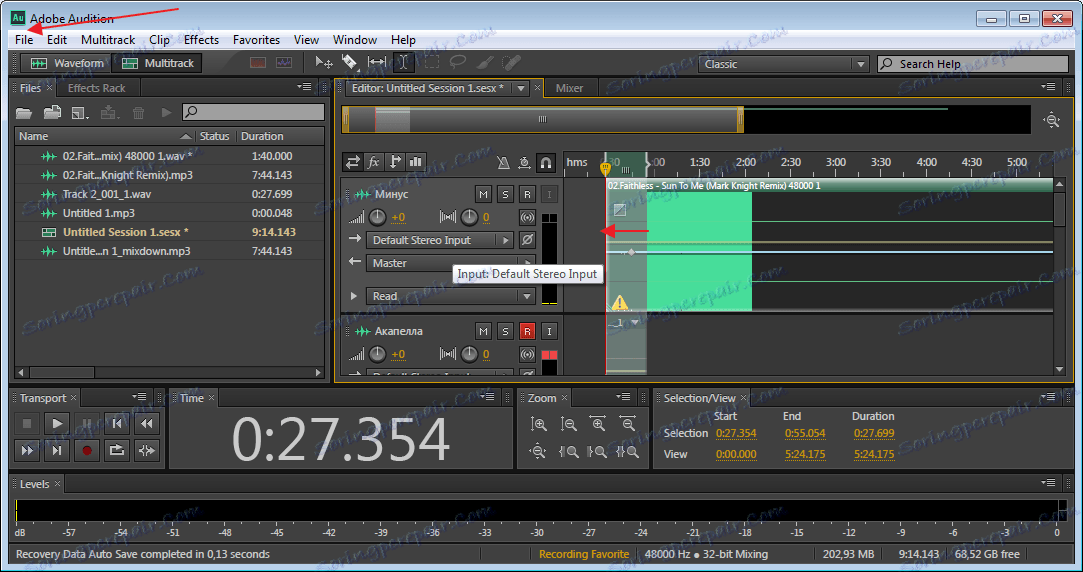
Aby połączyć wszystkie ścieżki w jeden (mix), przejdź do "Sesji multitrack-Mixdown do nowej sesji z pełnym plikiem" , a jeśli chcesz scalić tylko wybrany obszar, wybierz "Multitrack-Mixdown Session to New File-Time Selection" .
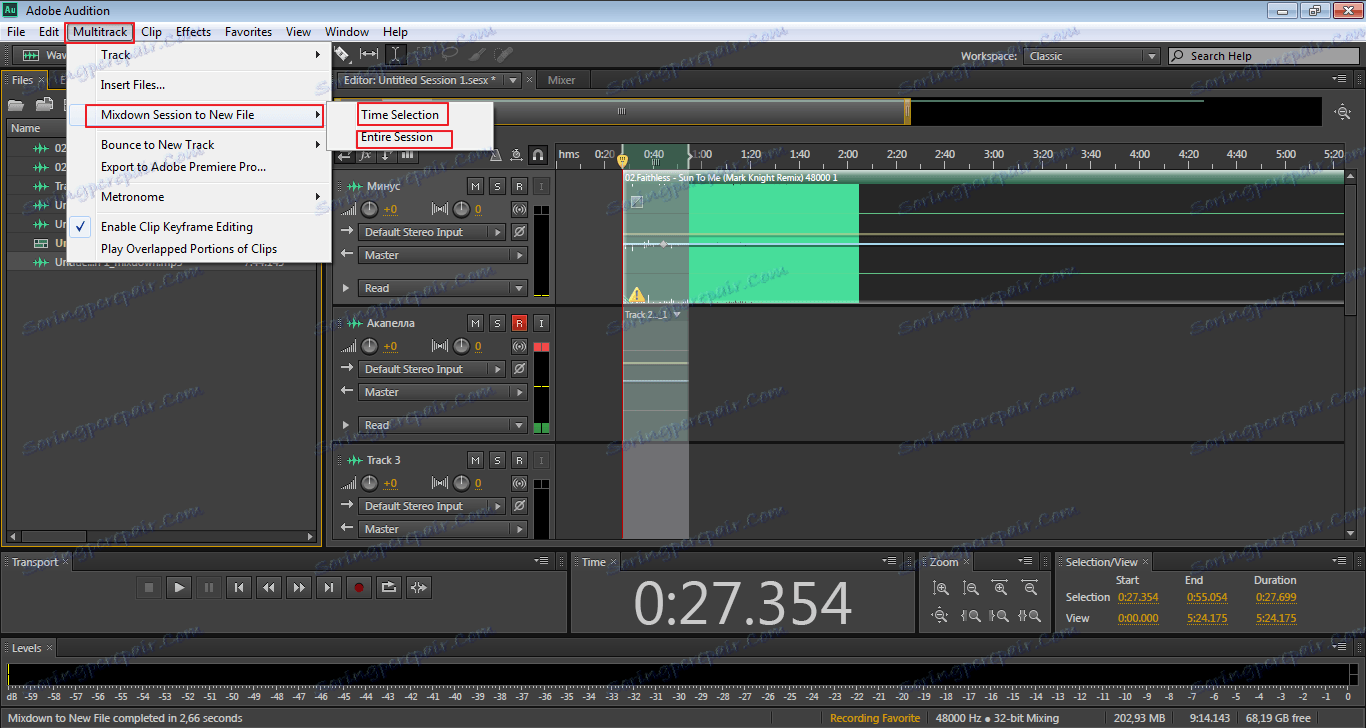
Wielu początkujących użytkowników nie może zrozumieć różnicy między tymi dwoma sposobami. W przypadku eksportu zapisujesz plik na swoim komputerze, w drugim przypadku pozostaje on w programie i kontynuujesz pracę z nim.
Jeśli, nie pracujesz nad wyborem ścieżki, a zamiast tego poruszasz się wraz z kursorem, musisz przejść do "Edit-Tools" i tam wybrać "Time Selection" . Po tym problem znika.
Stosowanie efektów
Plik zapisany w ostatniej kolejności będzie trochę się zmienił. Dodaj do tego "Efekt Echa" . Wybierz potrzebny plik, a następnie przejdź do menu "Efekty-opóźnienie i echo-echo" .
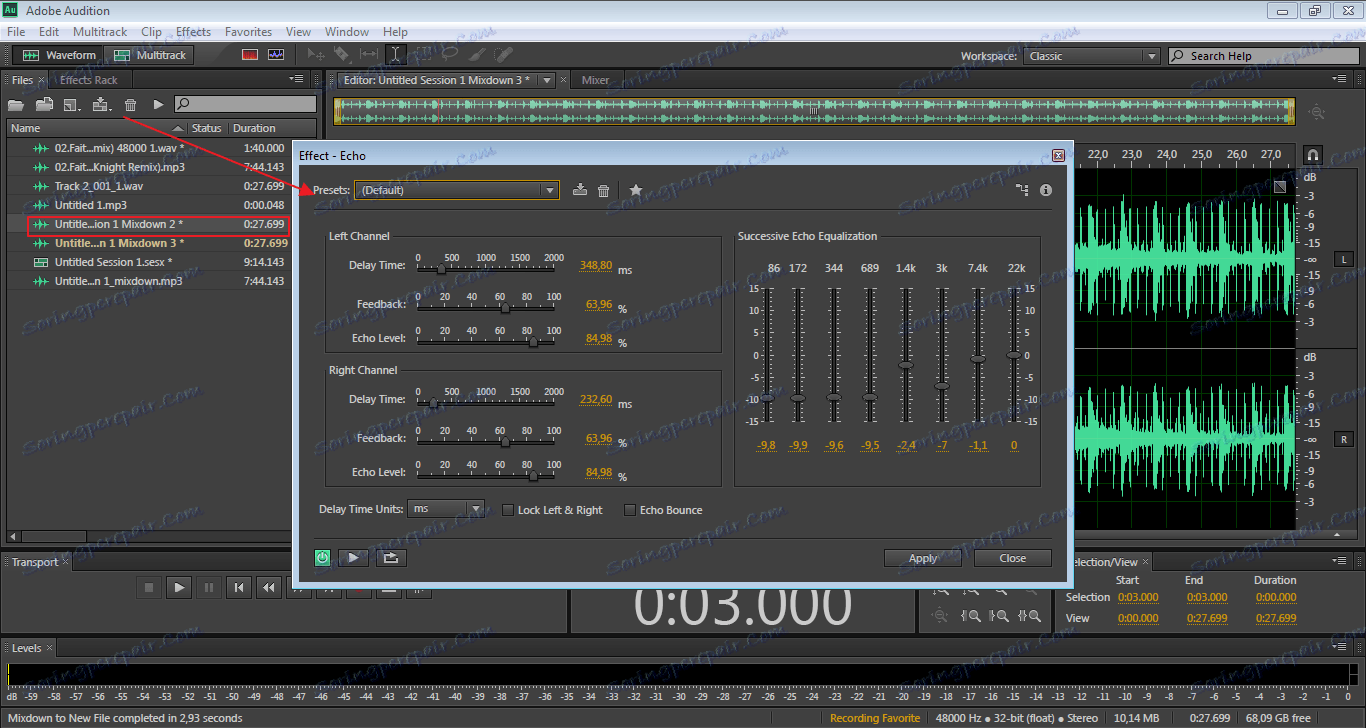
W wyświetlonym oknie widzimy wiele różnych ustawień. Możesz eksperymentować z nimi lub zgodzić się ze standardowymi parametrami.
Oprócz standardowych efektów istnieje również wiele przydatnych wtyczek, które są łatwe do zintegrowania z programem i pozwalają rozszerzyć jego funkcje.
Jeśli eksperymentujesz z panelami i obszarem roboczym, co jest szczególnie ważne dla początkujących, możesz wrócić do stanu początkowego, przechodząc do "Window-Workspace-Reset Classic" .